Samba服务是Linux/Unix系统中用于提供Windows网络文件共享功能的重要工具,它允许不同操作系统之间的文件和打印资源共享。在本实战案例中,我们将探讨如何配置Samba服务以实现两种不同的访问模式:匿名用户访问和禁止匿名用户访问。 让我们详细解释如何设置Samba服务以允许所有机器通过匿名用户访问共享文件。 1. **关闭SELinux**:SELinux是一种强制访问控制安全模块,可能阻止Samba服务正常工作。要临时关闭SELinux,运行`getenforce 0`,或者为了永久关闭,编辑`/etc/selinux/config`文件,将`SELINUX=enforcing`改为`SELINUX=disabled`。 2. **安装Samba服务**:使用`yum -y install samba`来安装Samba软件包,之后启动服务,运行`/etc/init.d/smb start`。 3. **创建共享目录**:在Samba服务器上,创建一个共享目录,例如`mkdir /share`,并在其中添加一个测试文件,如`echo "share" > /share/share.txt`。 4. **配置Samba**:打开Samba配置文件`/etc/samba/smb.conf`,添加或修改以下设置: - `[share]`:定义共享名称。 - `comment = this is a share file`:添加共享描述。 - `browseable=yes`:使共享可见。 - `path = /share`:指定共享的路径。 - `public = yes`:允许匿名用户和所有本地用户访问。 - `writable = no`:禁止写入,即不能上传文件。 - `host allow` 和 `host deny`:这些设置在这里不会限制匿名用户的访问。 5. **重启服务**:配置完成后,执行`/etc/init.d/smb restart`以应用更改。 在客户端机器上,可以使用`smbclient`工具进行匿名访问: 1. 安装`samba-client`:`yum -y install samba-client`。 2. 查看Samba共享:`smbclient -L 192.168.4.5`。 3. 登录并下载文件:`smbclient //192.168.4.5/share`,然后使用`ls`查看文件,`get share.txt`下载文件。 接下来,我们来看禁止匿名用户访问的设置: 1. 修改Samba配置文件`/etc/samba/smb.conf`,将`public = no`或注释掉该行,这会禁止匿名用户访问。 2. 重启Samba服务:`/etc/init.d/smb restart`。 现在,当尝试从客户端匿名访问Samba共享时,登录将失败,因为已禁止匿名用户。 总结来说,Samba服务的配置灵活性很高,可以根据安全需求调整访问策略。在这个实战案例中,我们展示了如何通过简单的配置改变Samba共享的访问权限,以适应不同的网络环境。理解并熟练掌握这些步骤对于进行Samba运维至关重要,可以有效地管理和保护组织的文件资源。
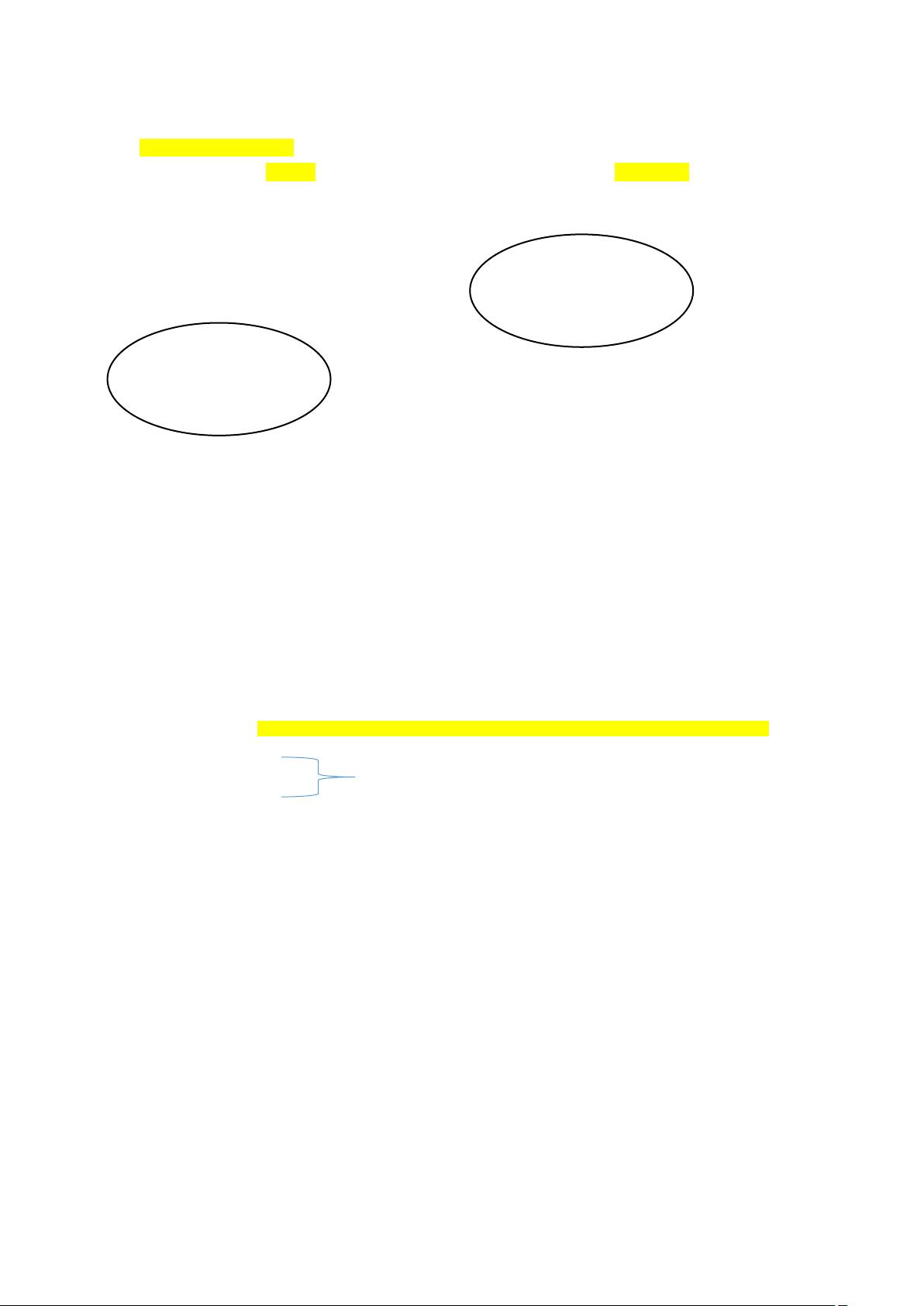
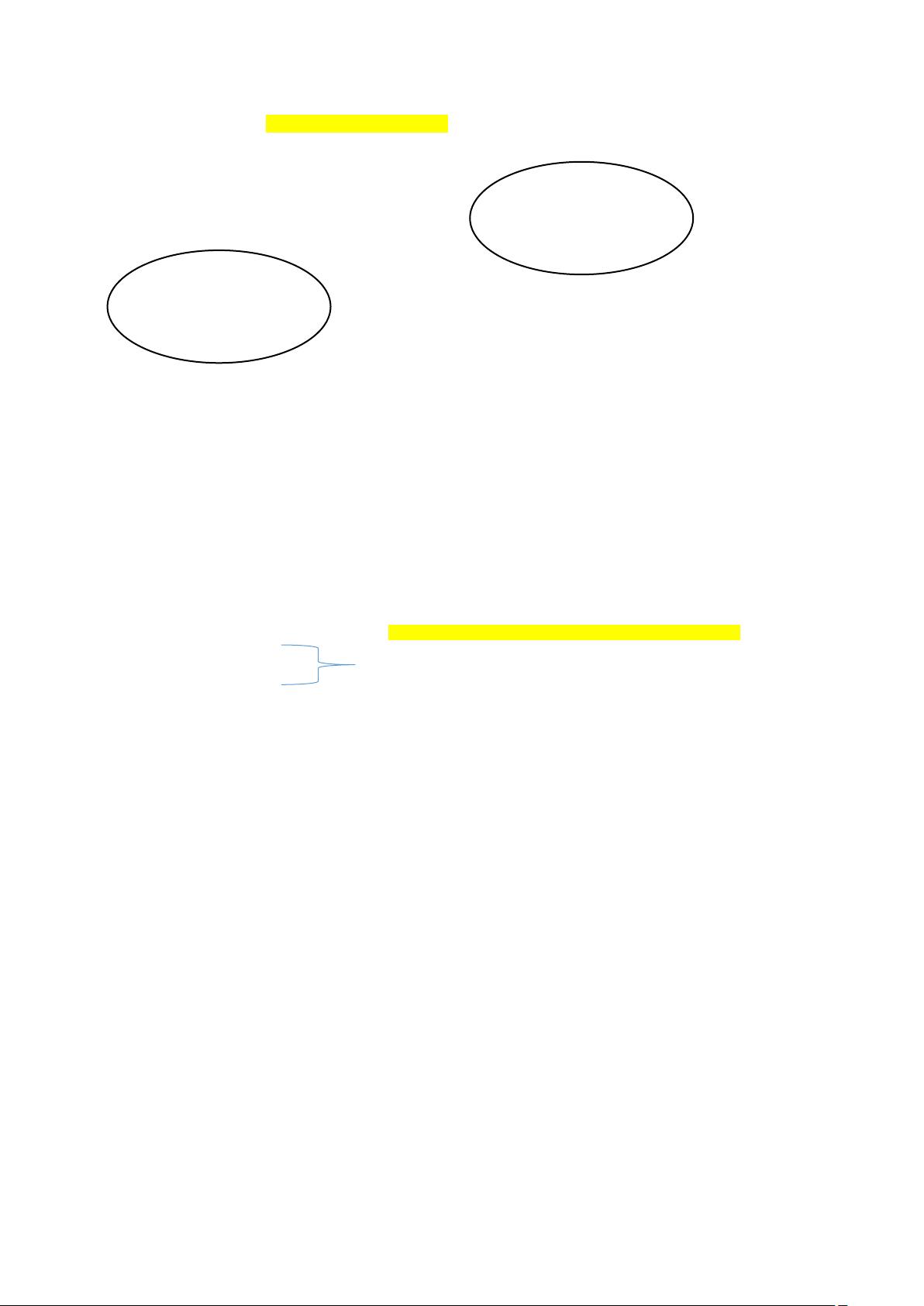
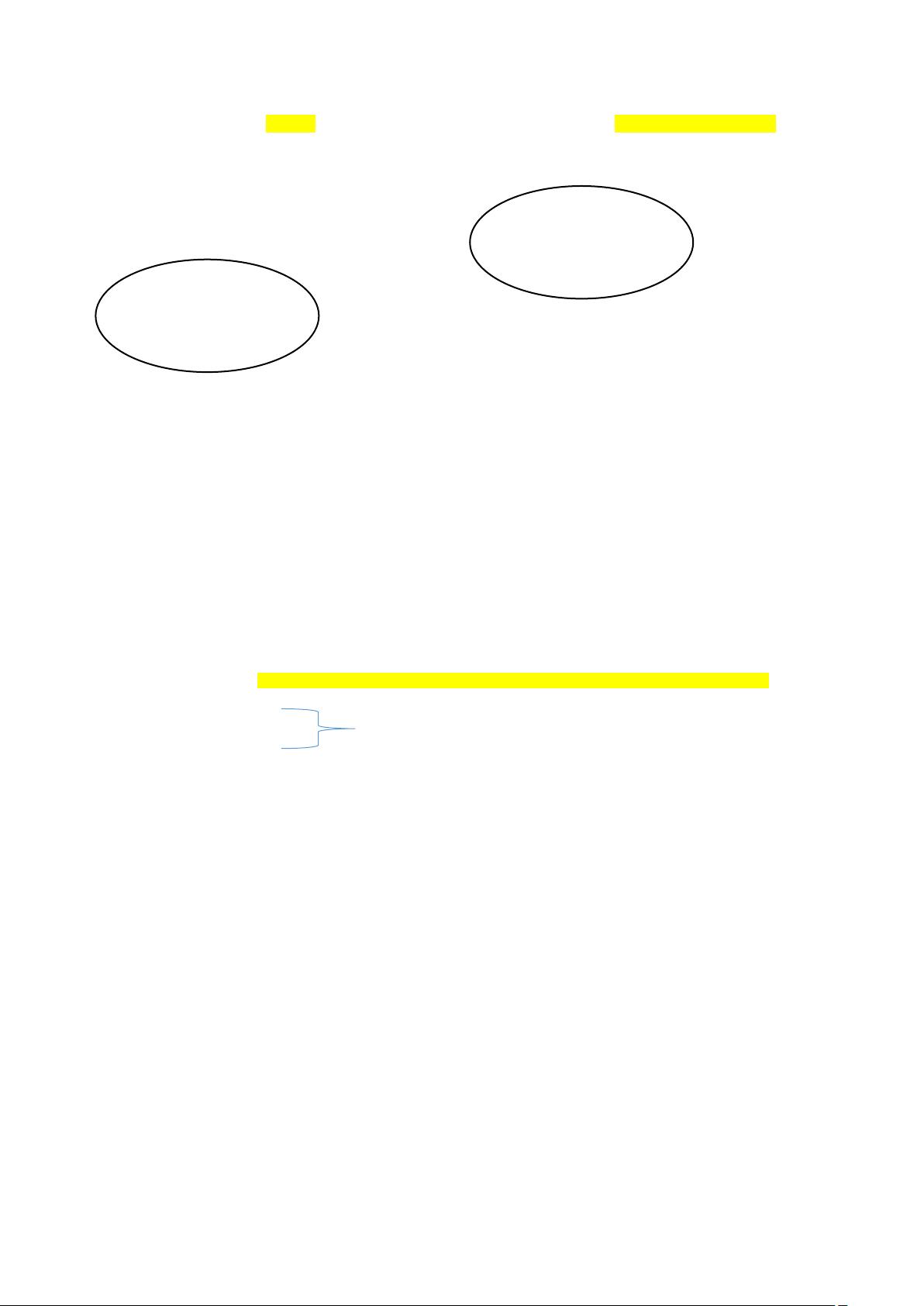
剩余14页未读,继续阅读

- 粉丝: 1581
- 资源: 410
 我的内容管理
展开
我的内容管理
展开
 我的资源
快来上传第一个资源
我的资源
快来上传第一个资源
 我的收益 登录查看自己的收益
我的收益 登录查看自己的收益 我的积分
登录查看自己的积分
我的积分
登录查看自己的积分
 我的C币
登录后查看C币余额
我的C币
登录后查看C币余额
 我的收藏
我的收藏  我的下载
我的下载  下载帮助
下载帮助

 前往需求广场,查看用户热搜
前往需求广场,查看用户热搜最新资源


 信息提交成功
信息提交成功